Anime tes rêves !
Depuis notre plus tendre enfance, le film d’animation nous plonge au cœur de l’imaginaire. Qui n’a pas rêvé de donner vie à des créatures de papier ? Avec Pencil, le rêve devient réalité. Tes idées les plus extravagantes vont enfin pouvoir prendre forme.
L'animation consiste à donner l'illusion d'un mouvement à l'aide d'une suite d'images. Pour que l’illusion du mouvement soit complète, il faut un minimum de 12 images différentes par seconde. Le cinéma est traditionnellement en 24 images/seconde. Pour mieux assimiler la notion de décomposition d’images, télécharge ce pdf sur le site d'Innattendu.org.
Toutes les techniques visuelles peuvent donner lieu à un film d’animation. Voici quelques exemples pour s’exercer l’œil :
- dessins animés, comme Betty Boop : voir une vidéo sur You Tube,
- animés à l’esthétique manga : voir une vidéo sur You Tube,
- dessins à l’encre : voir une vidéo sur You Tube,
- photographies ou vidéo : technique du stop motion
- images numériques : voir une vidéo sur You Tube ou une autre ici (réalisés avec des logiciels libres par les membres actifs de la communauté Blender)
Souvent, les techniques sont hybrides et il en faut parfois plusieurs pour créer un film d’animation comme nous le montre le génial clip de Moriarty « Jimmy ». A propos de ce clip, le studio Groupuscule met en ligne les études préparatoires et le storyboard. A ne pas manquer !
Avant de passer à un logiciel d’animation 2D Pencil, un petit avant-goût avec le gif animé (Graphics Interchange Format, littéralement « format d’échange d’images »). Sais-tu qu’il a été créé en 1987 ? Pour tout savoir sur les Gifs, deux articles passionnants sur Fluctuat : ici et ici.
AniMagic Gif Animator
Tu peux télécharger AniMagic Gif Animator sur le site de clubic.com. AniMagic opère à partir d'images distinctes pour créer l'animation.
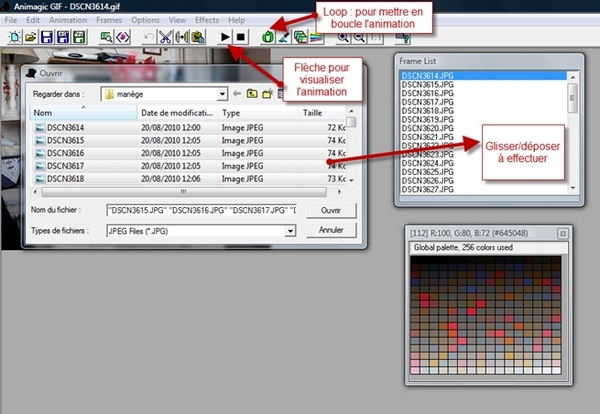
Après avoir cliqué dans le menu « File » « Open », fais un glissé/déposé (drag-and-drop) de tes images dans la « Frame List » en les définissant par ordre croissant.
S’il s’agit de photos, n’oublie pas de sélectionner le type de fichier et de le mettre en format jpeg. Attention, en amont tu dois avoir préparé chaque image individuellement (taille, couleurs…) via un logiciel de retouche d’image.
Une fois tes photos insérées dans la Frame List, tu peux visualiser l’animation avec la flèche du lecteur « Play » et la mettre en boucle avec la flèche verte « Loop ».
Avec AniMagic, tu peux :
- optimiser ton Gif en l’enregistrant dans le menu « File » « Save optimized as »
- créer automatiquement des effets de transition dans le menu « Effects » « Fade in », « Dissolve », « Spirale »…
Des tutoriaux sont accessibles à partir de l’aide « Help » « French » pour bien mettre au point tous les réglages pour chaque image.
Pencil
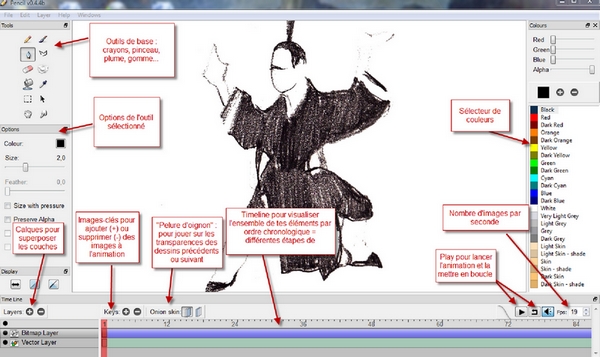
Pencil est une application simple, conviviale et accessible à tous pour réaliser des animations en 2D en créant des dessins à la main au format Bitmap ou en utilisant le mode vectoriel.
Tu trouveras ci-dessous une présentation synthétique de ses principales fonctionnalités.
Par ses outils de dessin (crayon, pinceau, pot de peinture), Pencil est identique à tout autre logiciel de dessin. Chaque outil a ses options associées : largeur du trait ou opacité. Ce qui le différencie des autres programmes de dessin, c’est sa « Timeline » (ligne du temps) qui permet de disposer de pistes pour chaque calque (images bitmap ou vectorielles, audio, caméra) et de les ajuster chacune à une durée.
Pencil fonctionne avec des calques « Layers » qui peuvent être de quatre sortes :
- image bitmap
- image vectorielle
- son : après la création d’un calque son, tu vas dans le menu « Edit » “Import Sound ” (format wav sur Windows, et n’importe quel format qui peut être lu par QuickTime sur Mac)
- caméra : sert à définir un cadre particulier
Mode Bitmap : c’est là que tu utilises le crayon pour ton ébauche (sketch) et le tracé de tes images.
Mode vectoriel : c’est la phase de finition de tes dessins avec lignes noires (plume) et pot de peinture. Tu peux utiliser les mêmes outils qu’avec le mode Bitmap. La principale différence est que tous tes traits sont convertis en formes géométriques. Par conséquent, tu peux zoomer ou agrandir ton dessin sans avoir de pixellisation. Ce mode conserve les proportions. Les points des courbes vectorielles peuvent être ajustés en utilisant l'outil doigt. C’est idéal pour les dessins finis (généralement un personnage dans une animation), mais tu peux préférer des images bitmap pour les projets rapides ou les images floues.
Evidemment plus le dessinateur est doué, meilleur est le rendu. C’est pourquoi, il est conseillé de démarrer des animations simples avec des formes géométriques de base, en utilisant l’outil polyligne ou d’importer des images (sous format bitmap).
L’idéal est d’utiliser le stylet d’une palette graphique pour plus de précision.
Attention pour cet outil, il faut double-cliquer sur le dernier point de ta forme ou de ta ligne pour s’en échapper et définir ainsi un point de départ et un point d’arrivée.
A chaque fois que tu souhaites insérer un dessin, il faut cliquer sur le bouton « Keys » (+). Il apparaît sous forme de petit rectangle gris. A toi de décomposer le mouvement de tes images et de les organiser en séquences. L’enchaînement des actions de ces séquences crée l’animation. L’image courante apparaît en rose sur la timeline.
Le bouton « Onion Skin » (pelure d’oignon) te permet de visualiser les images précédentes ou suivantes en t’aidant des transparences : il joue la fonction de table lumineuse dans les studios d’animation.
Une fois que tu as créé une animation, tu peux la sauvegarder sous le format xml de Pencil ou l’exporter comme une séquence d'images PNG, ou comme une animation Flash ou un film QuickTime (Mac OS X uniquement).
Il ne reste plus qu’à souhaiter longue vie à tes projets d’animation. Tu arriveras à de belles réalisations à condition de posséder une qualité indispensable : la patience !
Références artistiques
Luis Nieto maitrise parfaitement l'animation 3D et les rendus hyper-réalistes. Il a créé un univers un peu décalé, burlesque et un peu gore, dans l'esprit de certain films de Tim Burton.
Références artistiques
Han Hoogerbrugge est un artiste numérique vivant aux Pays-Bas, créateur des très populaires séries Modern Living / Neurotica. Son style est reconnaissable à son aspect très propres, ses traits lisses et à ses lignes claires.
Précautions
-
Ce n'est pas parce que c'est une histoire, que tu peux tout te permettre. Ne te moque pas de quelqu'un sous prétexte que cela fait rire !
-
Attention à bien sauvegarder tes créations sur plusieurs supports ! On est jamais à l'abri d'une mauvaise manipulation ou d'un souci informatique.
Autre fiche
Ressource complémentaire
Motiongraphic est un site dédié à l'animation et à l'écritrure de scénario pour les dessins animés.
Ressource complémentaire
Un logiciel d'animation très simple d'utilisation fonctionnant par glisser/déposer où l'on peut télécharger et utiliser ses propres images.

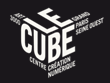



Poster un nouveau commentaire